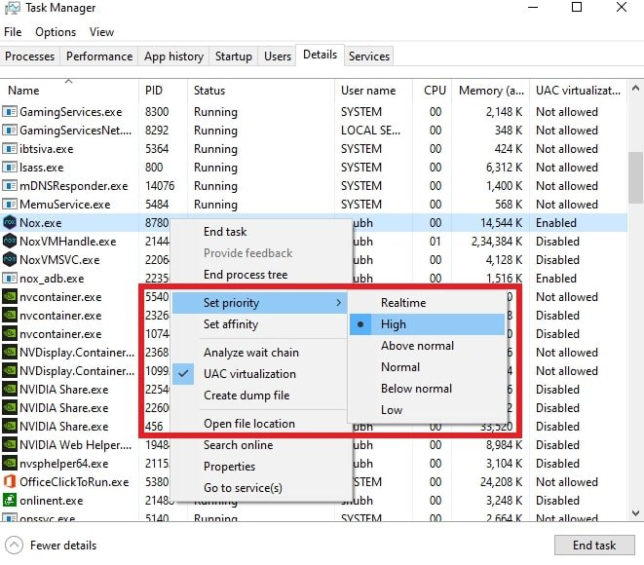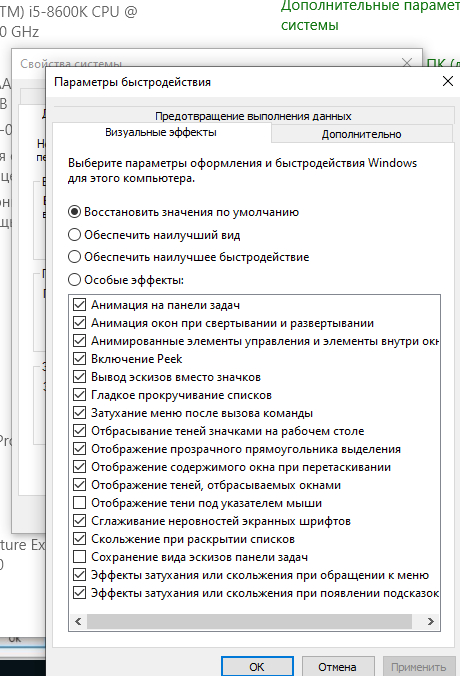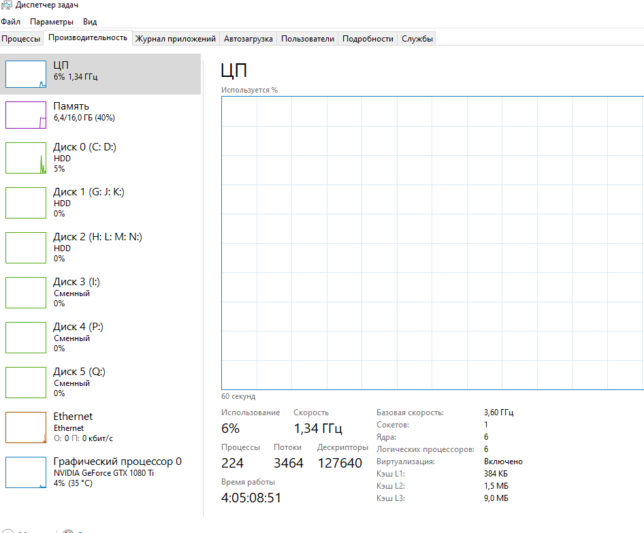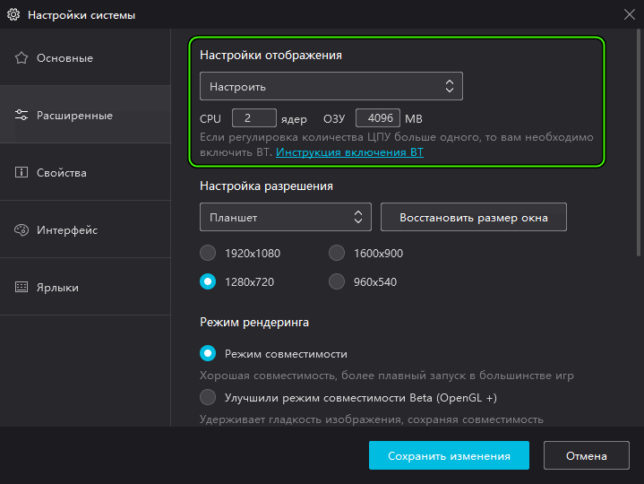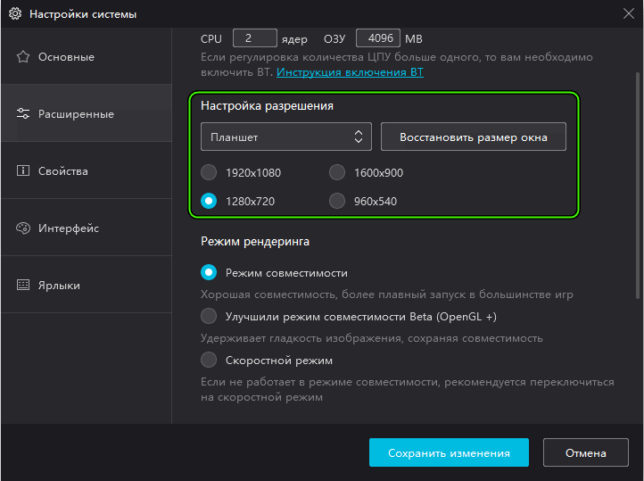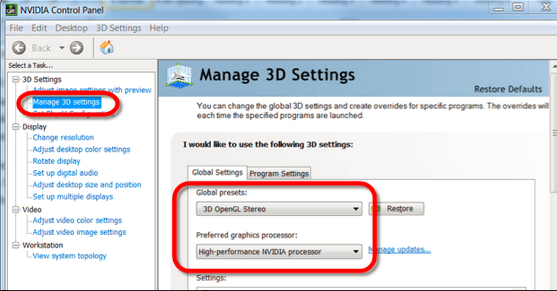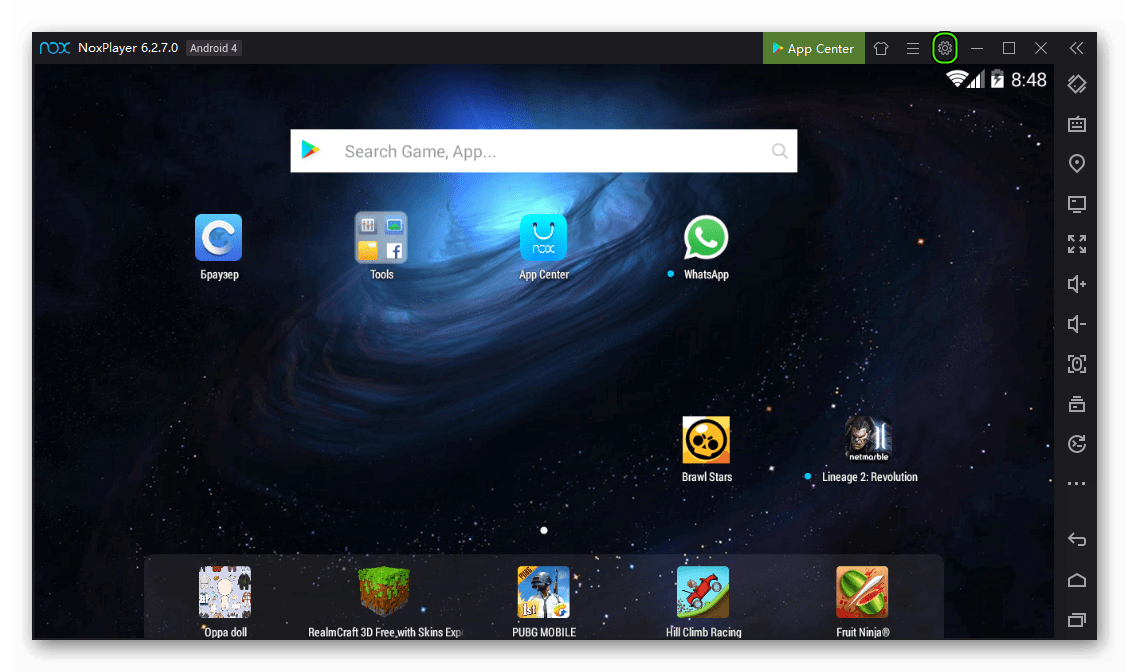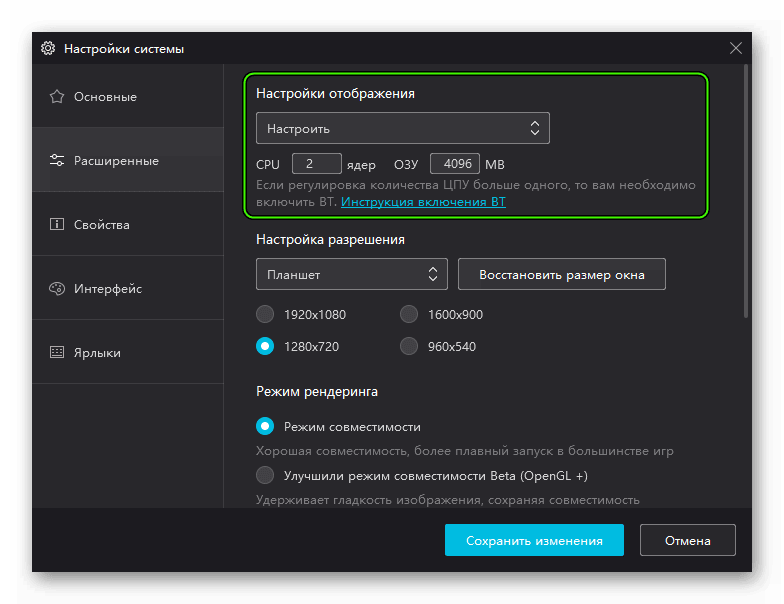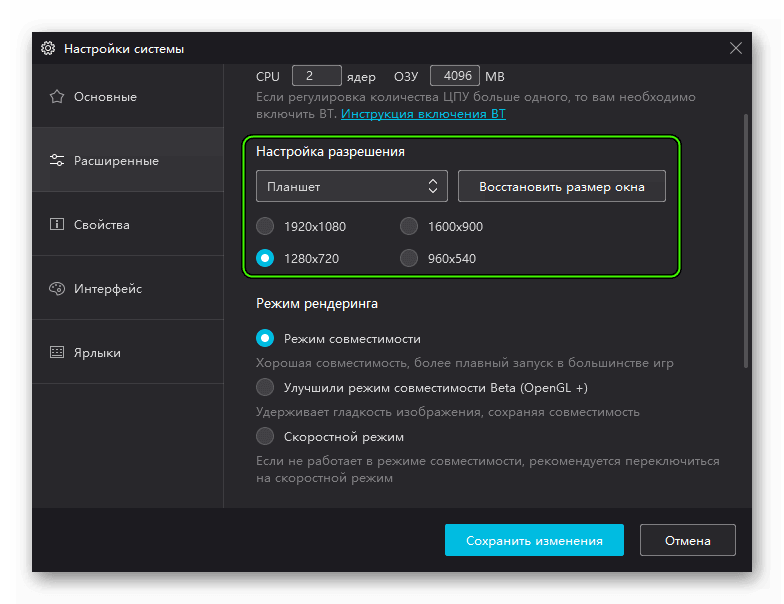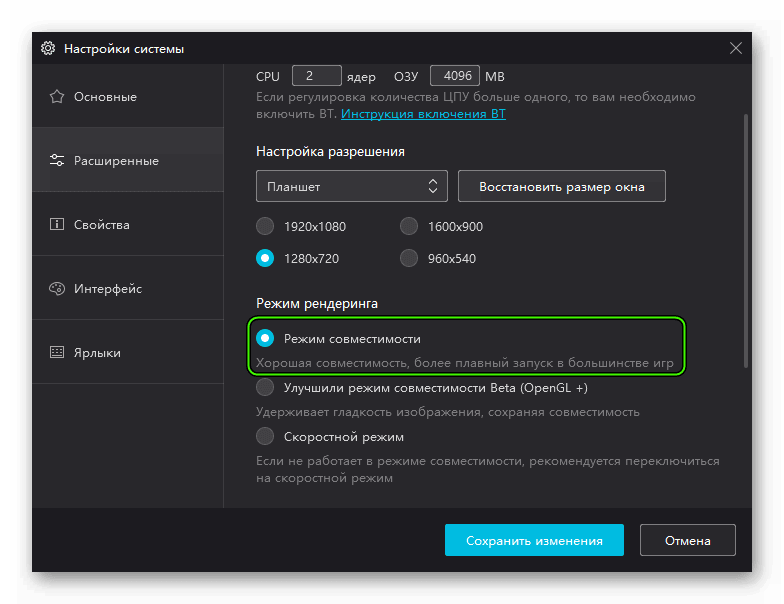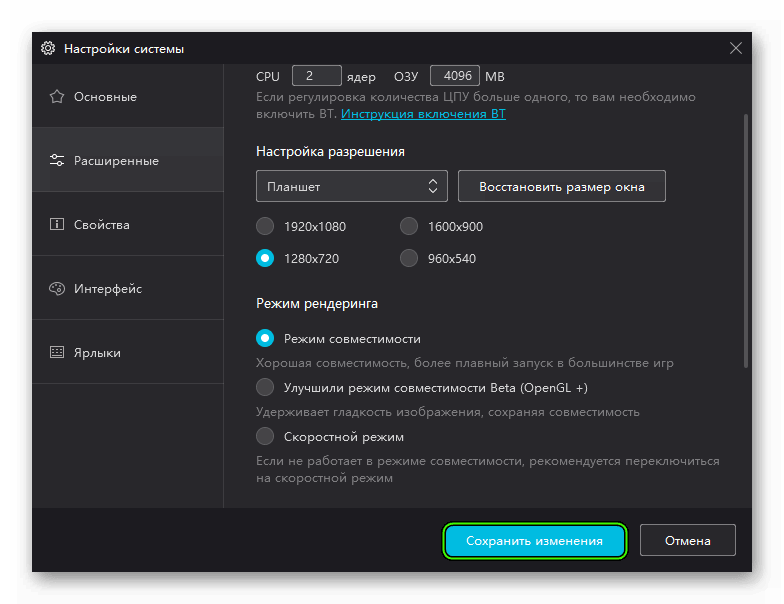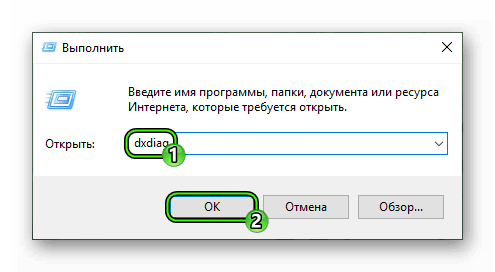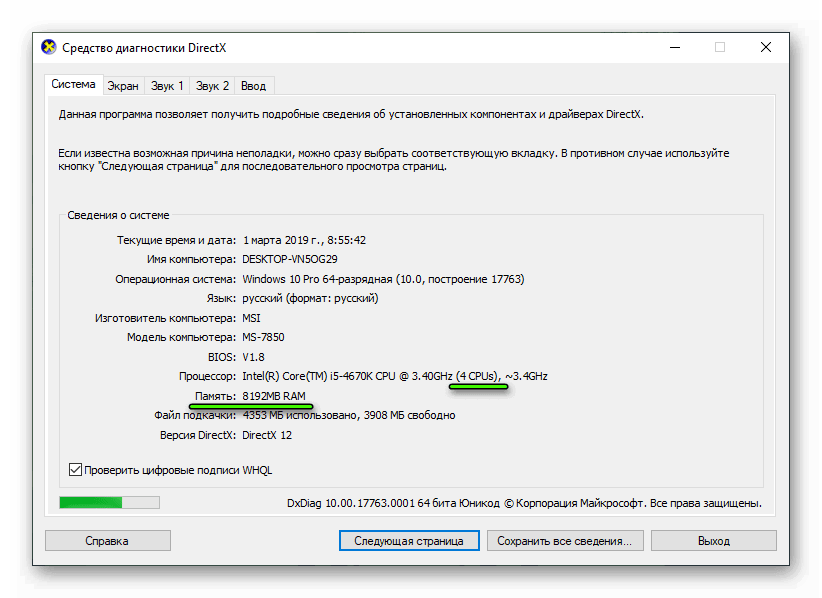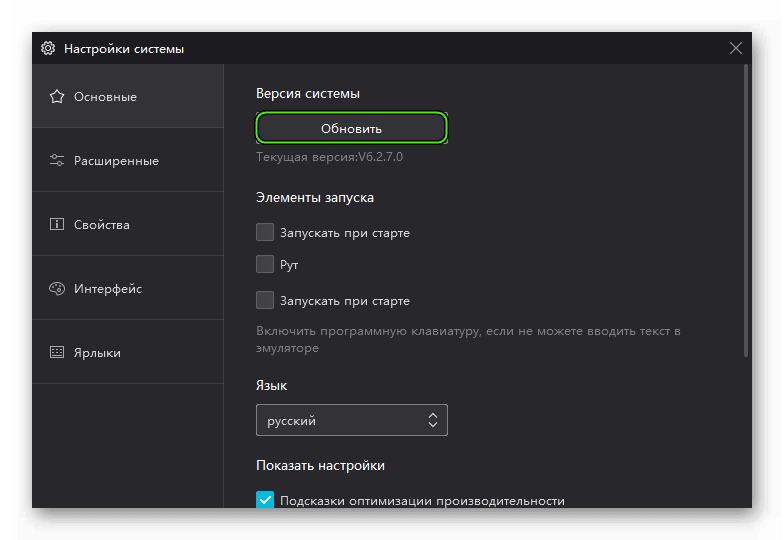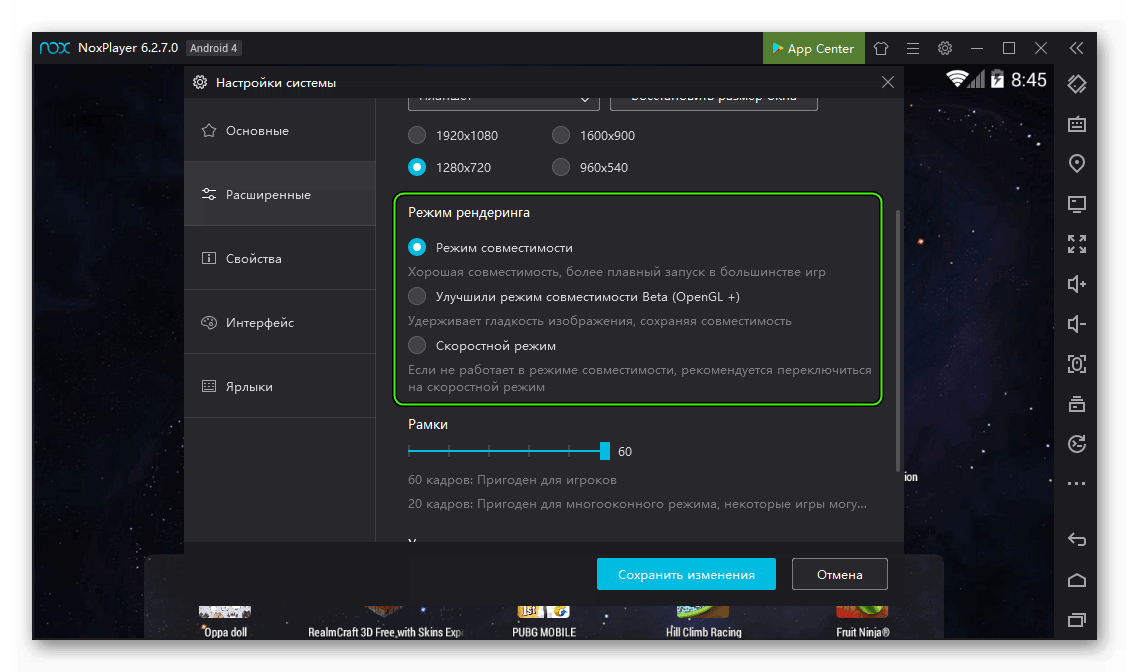- Настройки Nox Player для устранения задержек и увеличения FPS в играх
- Настройки производительности и оптимизации Nox Player
- Настройки производительности
- Настройки отображения – выбор вашего процессора
- RAM – аналогично вашей ОЗУ
- Режим рендеринга – DirectX ИЛИ OpenGL (только для старых систем)
- Настройка разрешения – зависит от размера вашего экрана
- Настройки игры
- Частота кадров – установите значение 60
- Ускорение мыши – отключить
- Системные настройки
- Приоритет процесса – высокий
- Выделенная виртуальная память – удвойте фактическую оперативную память
- Виртуальная память
- NoxPlayer на слабых ПК — Ускоряем работу эмулятора
- Переустановите NOX
- Включите виртуальную технологию (VT) в вашей системе
- Перенастройте ОЗУ и ЦП, выделенные для NoxPlayer
- Повысьте производительность видеокарты
- Для NVIDIA
- Для AMD
- Очистите кеш NoxPlayer
- Итоги
- Nox App Player для слабых ПК
- Оптимизация
- Общие советы
- Завершение
Настройки Nox Player для устранения задержек и увеличения FPS в играх
Nox player – один из наиболее часто используемых эмуляторов для игр. Он довольно популярен, особенно среди фанатов PUBG. Основная причина этого – его способность настраивать и распределять ресурсы ЦП и ОЗУ для игр. Итак, вот специальное руководство о том, как оптимизировать настройки Nox Player, чтобы исправить лаги в высокопроизводительных играх, таких как PUBG mobile и Call of Duty.
Настройки производительности и оптимизации Nox Player
Вы можете изменить три типа настроек:
- Настройки производительности
- Настройки игры
- Системные настройки
Настройки производительности
Настройки отображения – выбор вашего процессора
Установите его так же, как количество ядер вашего процессора, чтобы вы могли получить максимальную производительность. Вы не должны использовать другие приложения при использовании NOX-плеера, так как это вызовет задержку при игре в высококачественные игры. Используйте все ядра, которые есть в вашей системе, чтобы обеспечить максимальную производительность для игр.
RAM – аналогично вашей ОЗУ
Если вы хотите получить лучший игровой опыт на NOX, дайте ему все, что у вас есть. Для запуска таких игр, как Pubg и Call of Duty, требуется много оперативной памяти. Лучше дать ему как минимум 4 ГБ ОЗУ для плавного игрового процесса. Для повышения производительности в играх рекомендуется оперативная память 8 ГБ.
Режим рендеринга – DirectX ИЛИ OpenGL (только для старых систем)
Этот параметр зависит от вашей системы. Если у вас очень старая система или ноутбук, используйте OpenGL. Если у вас более новая система и один из последних графических процессоров, используйте DirectX. Со старыми системами и графическими процессорами OpenGL работает лучше и быстрее, но работает только со старыми системами.
Протестируйте FPS в каждом режиме, чтобы вы знали, какой из них вам подходит.
DirectX – лучший вариант для большинства игр. Так что переходите в режим скорости (DirectX)
Настройка разрешения – зависит от размера вашего экрана
Честно говоря, если у вас большой экран размером более 20 дюймов, выбирайте 1920X1080 или 1600X900 . Это рекомендуемые настройки для больших экранов.
Если вы используете ноутбук, то разрешение 1280X720 или если у вас хороший графический процессор, тогда разрешение 1600X900 будет лучшим. Обратите внимание, более высокое разрешение может вызвать задержку. Но при низком разрешении текстуры могут стать размытыми.
Настройки игры
Частота кадров – установите значение 60
Этот параметр ограничивает внутриигровой FPS . Установка значения 60 обеспечит отличный игровой процесс без задержек на NOX Player. Есть всего несколько игр, которые поддерживают 120 FPS. Так что игра, в которую вы играете, действительно поддерживает 120 кадров в секунду, тогда дерзайте. В противном случае сфокусируйтесь на 60 кадрах в секунду. 60 кадров в секунду — лучший параметр для устранения задержек во время игры.
Ускорение мыши – отключить
Ускорение мыши подходит для просмотра веб-страниц, но не для игр. Во время игры вы можете лучше целиться, когда у вас отключено ускорение мыши в Windows. Так что поставьте галочку
Системные настройки
Приоритет процесса – высокий
Когда вы запускаете игру в эмуляторе, сделайте следующее:
- Нажмите Alt + Tab.
- Перейти на рабочий стол.
- Запустить менеджер задач.
- Найдите процесс для Nox Player
- Установите его приоритет как ВЫСОКИЙ.
Выделенная виртуальная память – удвойте фактическую оперативную память
Ваша виртуальная память должна быть вдвое больше фактической RAM. Эта память используется, когда в системе заканчивается ОЗУ, поэтому чем больше у вас есть, тем лучше.
Этот параметр скрыт внутри системных настроек.
- Перейдите в Панель управления -> Система и безопасность.
- Система — > Дополнительные параметры системы -> Быстродействие -> Обеспечить наилучшее быстродействие.
Виртуальная память
Установите её в два раза больше, чем ваш фактический RAM.
Подробнее мы рассказывали об этом в материале по ошибкам Nox.
Источник
NoxPlayer на слабых ПК — Ускоряем работу эмулятора
Есть ли у вас NoxPlayer? Испытываете ли вы какие-либо лаги и проблемы при его работе? Эта статья создана специально для вас! Здесь мы расскажем вам некоторые из наиболее эффективных исправлений для устранения неполадок, чтобы устранить задержки и ускорить работу NoxPlayer.
NoxPlayer – это эмулятор Android для РС, который в основном предназначен для того, чтобы предоставить пользователям ПК возможность наслаждаться игровыми процессами Android на своих компьютерах. Однако, в зависимости от конфигурации, настроек и характеристик вашей системы РС, вы можете столкнуться с некоторыми задержками при работе с NOX. По сути, производительность эмулятора полностью зависит от производительности вашей системы.
Но некоторые проблемы в работе можно исправить. Давайте разберёмся как и какие.
Переустановите NOX
Если после попытки всех возможных исправлений вы все еще не можете исправить лаги эмулятора NOX, окончательным решением будет переустановка программы. Переустановив эмулятор Android, вы получите новое (без ошибок) приложение, которое теперь должно работать безупречно при соблюдении всех системных требований.
Включите виртуальную технологию (VT) в вашей системе
Откройте диспетчер задач и перейдите на вкладку производительность ЦП. Внизу будет информация о VT. Если включена, то задержку вызывает что-то еще.
Если VT не включена, то придется включить. Виртуальная технология (VT) встроена в большинство стандартных компьютеров. Однако в большинстве случаев функция VT обычно отключена, и в этом случае вы обязательно столкнетесь с некоторыми задержками при запуске NoxPlayer.
Процедура запуска BIOS зависит от платформы. Следовательно, в зависимости от сборки вашей системы описанная здесь процедура может вам не подойти. Но общий смысл всегда один, кнопки, разделы и меню могут немного отличаться.
Выполните следующие действия, чтобы запустить BIOS в вашей системе:
- Выключите компьютер и перезагрузите его.
- В момент запуска BIOS, нажав кнопку F2 (или любую из F-клавиш, в зависимости от вашей системы).
- Перейдите в раздел «Конфигурация» и найдите одно из следующего: Виртуализация, Intel Virtual Technology или VT-x.
- Включите виртуальный движок.
- Нажмите кнопку F10 , чтобы сохранить изменения.
- Выход
Примечание. Для пользователей Win 8 и Win 10 убедитесь, что вы отключили функцию Hyper-V на своем ПК, прежде чем включать функцию VT. Всё там же, в BIOS.
Перенастройте ОЗУ и ЦП, выделенные для NoxPlayer
- Запустите NoxPlayer и перейдите Настройки -> Расширенные.
- Настройте параметры производительности по своему усмотрению (рекомендуется установить более высокие значения ЦП и ОЗУ).
- Введите желаемое значение в предназначенное для CPU поле.
- Сделайте то же самое для RAM.
- Нажмите на Сохранить изменения.
Эта процедура работает синхронно с функцией виртуальной технологии; следовательно, если ваша система не поддерживает VT, вы не сможете исправить NoxPlayer с помощью этой процедуры.
Если вы все еще испытываете лаги, вы можете изменить режим рендеринга графики (в расширенных настройках).
Примечание. Пытаясь повысить производительность NOX с помощью настройки ЦП и ОЗУ, убедитесь, что системе достаточно места и памяти, чтобы компьютер мог выполнять другие системные операции. Невыполнение этого может привести к возможному сбою системы.
Повысьте производительность видеокарты
Для NVIDIA
- Запустите Панель управления NVIDIA и перейдите в Управление настройками 3D.
- Перейдите на вкладку «Глобальные настройки».
- В раскрывающемся списке «Предпочитаемый графический процессор» выберите «Высокопроизводительный процессор NVIDIA». Если видеокарта у вас одна, то проставьте, где возможно, использовать именно её.
Как и большинство эмуляторов, NoxPlayer требует стандартной настройки графики для правильной работы. Итак, если вы испытываете лаги, проблема может быть в вашей системной видеокарте (или настройке графического процессора).
Окончательным решением в этом случае является повышение производительности графического процессора вашей системы, в частности видеокарт. Хотя есть несколько способов сделать это, в этом разделе мы покажем вам стандартные.
- В разделе « Управление настройками 3D» перейдите на вкладку «Программные настройки».
- В раскрывающемся списке выберите NoxPlayer.
- Во втором раскрывающемся меню выберите Высокопроизводительный процессор NVIDIA.
Если видеокарта у вас одна – у вас не будет выбора. Нажмите Применить
Для AMD
Примечание. Для этого процесса требуются два набора видеокарт. Следовательно, вам необходимо проверить, есть ли в вашей системе две видеокарты.
- Нажмите клавиши Windows + R, чтобы открыть диалоговое окно «Выполнить» и введите devmgmt.msc (для запуска диспетчера устройств).
- Нажмите на «Видеоадаптеры», чтобы отобразить графические карты.
Если есть две видеокарты, продолжайте читать…
- Перейдите в окно рабочего стола и нажмите Пуск -> Программы.
- Выберите Catalyst Control Center.
- В Catalyst Control Center найдите Power и щелкните по нему.
- Выберите «Switchable Graphics Application Settings».
- Найдите NoxPlayer и установите для его графики значение High Performance».
- Нажмите кнопку Применить.
Разумеется, перед всеми этими манипуляциями необходимо обновить драйвера для своих видеокарт. Любых, даже если у вас всего одна штука в РС.
Очистите кеш NoxPlayer
Перейдите в настройки приложения, перейдите к параметрам хранилища и очистите данные кеша.
Чаще всего NoxPlayer работал медленно после интенсивного использования. И в большинстве случаев всё, что вам нужно сделать, чтобы исправить ошибку, это именно что — очистить кеш эмулятора (как в телефоне Android).
Итоги
NoxPlayer – один из самых известных эмуляторов Android на рынке. И он разработан для работы с оптимальной мощностью синхронно с главным компьютером. Следовательно, в случае снижения производительности или лагов, основной проблемой обычно является главный компьютер.
В любом случае мы выделили пять стандартных процедур устранения неполадок, которые, при правильном применении, устранят задержку NoxPlayer и увеличат производительность программы на вашем ПК.
Источник
Nox App Player для слабых ПК
Далеко не все люди имеют возможность или желание для покупки современных компьютеров. Ведь и старый работает вполне себе хорошо, так что особого смысла в его обновлении попросту нет. Но возникает другая проблема – далеко не все программы на таких конфигурациях работают стабильно. Например, эмулятор Android нередко функционирует довольно плохо, а открываемые им приложения откровенно тормозят и лагают. Чтобы избежать этого, нужно оптимизировать Nox App Player для слабых ПК.
Оптимизация
Вся суть данной процедуры заключается в смене настроек программы, отвечающих за характеристики эмулируемого виртуального устройства под управлением мобильной платформы Android. Разработчики предусмотрели эту возможность и сделали ее чрезвычайно удобной. Предлагаем вам пошаговую инструкцию:
- Чтобы попасть в окно параметров Nox, кликните на значок в форме шестеренки, расположенный в верхней панели инструментов.
- Изначально отобразится вкладка «Основные», но в ней нет нужных в нашем случае опций. Поэтому перейдите в «Расширенные».
- Кликните ЛКМ по первому пункту и выберите пункт «Настроить».
- В CPU установите значение вдвое меньше, чем количество ядер у вашего процессора. Если вы не знаете, сколько у вас ядер, то воспользуйтесь инструкцией чуть ниже.
- В ОЗУ – все аналогично, вдвое меньше оперативной памяти, чем установлено на компьютере. Если вы не знаете, какой объем ОЗУ, то воспользуйтесь инструкцией чуть ниже.
- Во втором блоке установите разрешение 1280x720 или даже ниже.
- В третьем блоке рекомендуется выбрать пункт «Режим совместимости».
- А для применения изменений кликните на синюю кнопку.
- В конце согласитесь с запросом на перезагрузку эмулятора. При его последующем запуске настройки будут применены.
Чтобы узнать объем оперативной памяти и количество ядер процессора на вашем компьютере/ноутбуке, выполните следующие шаги:
- Вызовите инструмент «Выполнить», нажав на клавиатуре комбинацию Win + R.
- Выполните с его помощью команду dxdiag.
- Кликните по кнопке подтверждения, если появится запрос.
- В открывшемся окне вы и найдете всю нужную информацию.
Общие советы
Ну и напоследок мы выделим общие советы, как добиться максимальной производительности эмулятора на устаревшем компьютере или ноутбуке:
- Обновите драйвера для материнской платы и видеокарты до последних версий. Загружать ПО стоит только с сайтов производителей комплектующих, чтобы не натолкнуться на вирусы.
- Добавьте программу в список исключений антивируса.
- Выполните обновление эмулятора до последней версии. Для этого в окне основных настроек кликните по соответствующей опции.
- Закройте все лишние процессы перед запуском Нокс Апп Плеера: неиспользуемые вкладки браузера, проигрыватель музыки, текстовые документы и так далее.
- Также не нагружайте лишний раз интернет (приостановите загрузки и т. д.).
- Попробуйте в настройках программы переключиться с режима совместимости на скоростной режим (иногда и это помогает).
Завершение
В принципе для Windows существует огромное количество программ-оптимизаторов, основная функция которых – обеспечить максимальную производительность, например, при запуске игры. Казалось бы, это очень полезная вещь.
Но в действительности ситуация не столь однозначная. Ведь далеко не все утилиты подобного толка функционируют эффективно. Некоторые могут попросту забить вам операционную систему или заразить ее вирусными угрозами. По этой причине мы настоятельно рекомендуем вам с умом подходить к подобным оптимизаторам и все же не прибегать их к использованию без крайней нужды и уверенности в собственных действиях.
Источник